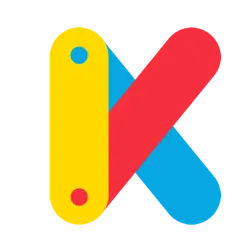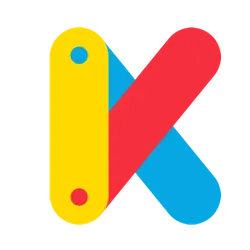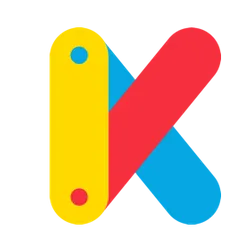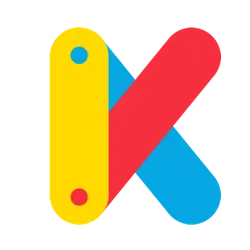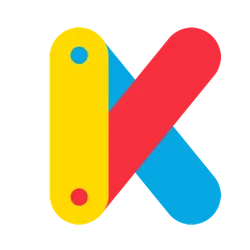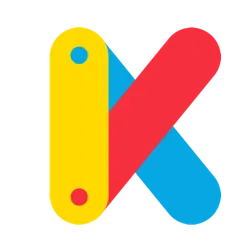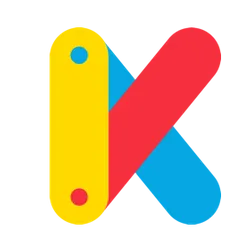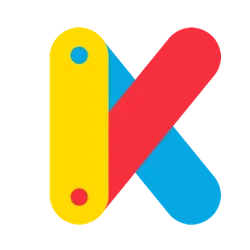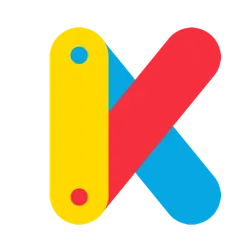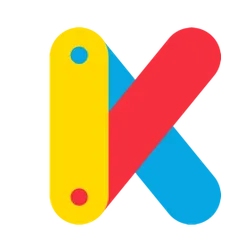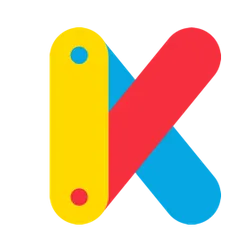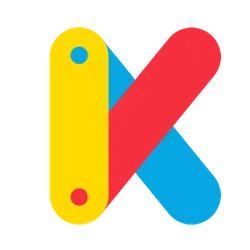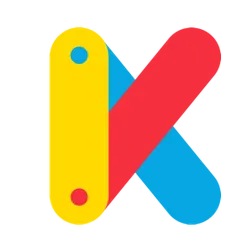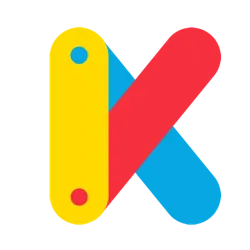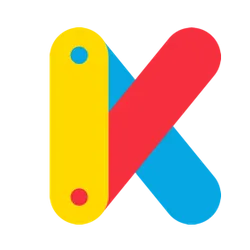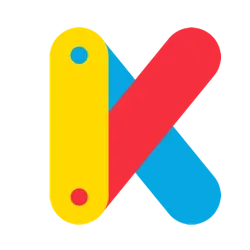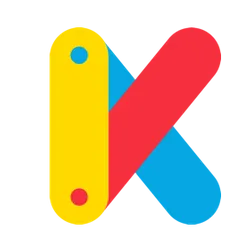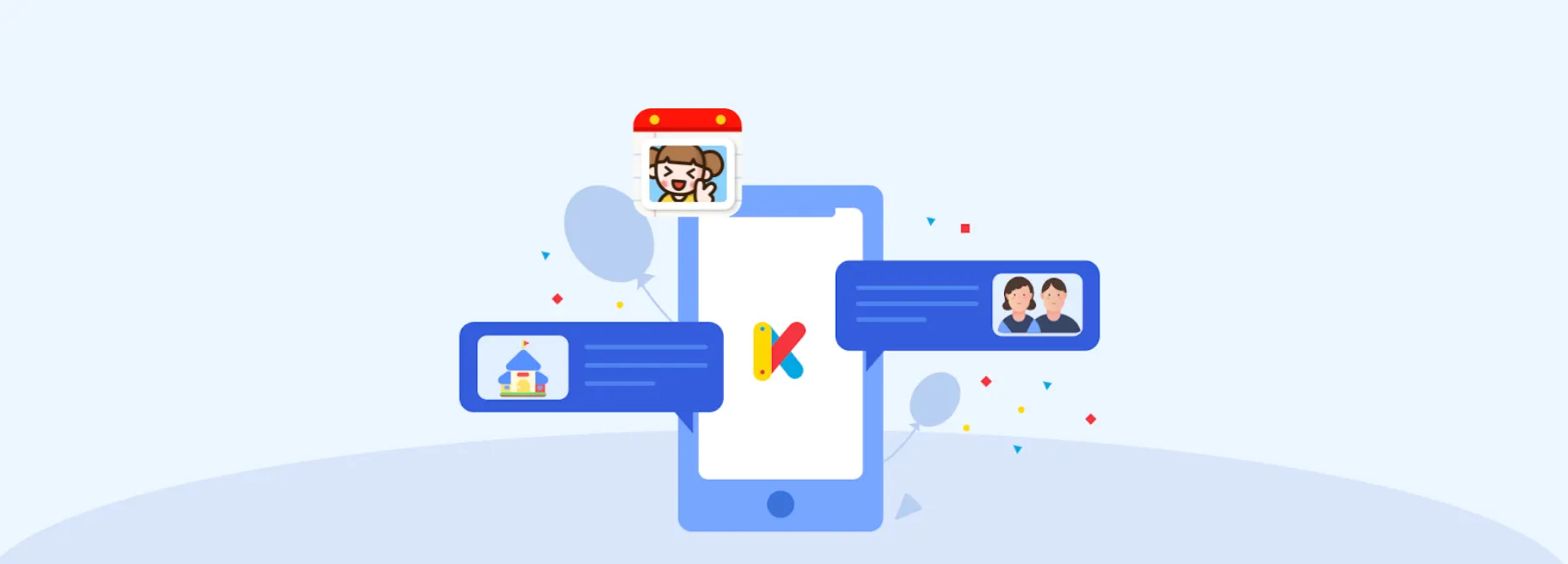키즈노트 사용 중 많은 원장님, 선생님들께서 하셨던 질문과 답변을 알려드립니다!
해당 페이지에 찾으시는 질문이 없으시다면, 카카오톡 채팅 또는 고객센터(1644-6734)로 문의해 주세요. 여러분께 키즈노트가 친절히 답변해드립니다.
1. 원아 생일을 일정표에 표시하고 싶어요.(또는 표시하고 싶지 않아요)
일정표에 원아 생일 표시 변경은 원장님만 가능하며, 아래와 같이 변경 가능합니다.
- 생일 보이기 : 원장님 계정으로 로그인 → 원 설정 → 메뉴 관리 → '일정표' Off 후 다시 ON → '원아 생일 보이기' 선택 (아이폰은 '일정표에 생일 보이기')
- 생일 감추기 : 원장님 계정으로 로그인 → 원 설정 → 메뉴 관리 → '일정표' Off 후 다시 ON → '원아 생일 감추기' 선택 (아이폰은 '일정표에 생일 감추기')
2. 원아 생일 보이기로 설정하면 학부모님에게 노출되나요?
일정표에 원아 생일 보이기로 설정해놓으셨으면, 친구들의 생일이 모든 부모님들에게 보여질 수 있습니다.
3. 일정표는 어떻게 작성하나요? 일정표를 캘린더에 넣고 싶어요!
키즈노트 앱 로그인 > '일정표'에서 전체/반 별로 일정표 작성이 가능합니다.
작성된 일정표를 선택하신 후, 저장을 누르시면 사용 중이신 단말기의 캘린더에 저장됩니다.
4. 식단표 작성/수정은 어떻게 하나요?
키즈노트 앱 로그인 > 식단표 > '작성'을 선택하시면, 식단표 작성이 가능합니다.
수정의 경우, 식단표 목록에서 작성된 식단표의 '편집'을 선택하신 후 글과 사진을 수정하신 뒤에 '완료'를 누르시면 기존에 작성된 식단표를 수정 하실 수 있습니다.
5. 식단표 삭제는 어떻게 하나요?
키즈노트 앱 로그인 > 식단표 > 작성되어있는 식단표 목록에서 삭제하실 식단표의 '편집'을 선택하신뒤 '삭제'를 누르시면 기존에 작성된 식단표를 삭제하실 수 있습니다.
6. 식단표/출석부 메뉴를 사용하고 싶어요.
메뉴 설정 변경은 원장님만 가능하며, 앱 로그인 > 원 설정 > 메뉴관리 선택에서 아래와 같이 변경 가능하십니다.
- ON/OFF 가능 메뉴: 알림장, 앨범, 식단표, 투약의뢰서, 귀가동의서, 출석부, 일정표, 체온기록, 열린소통, 교육프로그램, 안심승하차
- 식단표: '점심만 보여주기' 또는 '점심&간식 보여주기' 선택 가능
- 일정표: '원아 생일 보이기' 또는 '원아 생일 감추기' 선택 가능
7. 식단표에 점심과 간식을 모두 보여주고 싶어요.(또는 점심 식단표만 보여주고 싶어요)
메뉴 설정 변경은 원장님만 가능하며, 아래와 같이 변경 가능하십니다.
- 점심&간식 보여주기 : 원장님 계정으로 앱 로그인 → 원 설정 → 메뉴 관리 → '식단표' Off 후 다시 ON → '점심&간식 보여주기' 선택
- 점심만 보여주기 : 원장님 계정으로 앱 로그인 → 원 설정 → 메뉴 관리 → '식단표' Off 후 다시 ON → '점심만 보여주기' 선택
8. 월간 식단표는 어떻게 올리나요?
알림장/공지사항에 문서 파일 형태 또는 캡쳐된 화면을 사진으로 첨부하여 부모님에게 공유할 수 있습니다. 문서 첨부는 키즈노트 웹(www.kidsnote.com) 알림장/공지사항 메뉴를 통해서만 가능하며, 100MB 미만의 한글, 엑셀, 파워포인트, 워드, PDF, 텍스트 파일, MP3 파일을 올릴 수 있습니다
9. PC에서 출석부는 어떻게 작성 하나요?
출석부 메뉴에서 작성 가능하십니다.
10. 학부모님의 등하원 시간 작성 요청은 어떻게 하나요?
1. 원장/선생님
원에서 원장/선생님이 먼저 출석부를 등록한 이후에 학부모님께 등하원 시간 작성 요청 해주셔야 합니다.
- 키즈노트 앱 로그인 > 출석부 > 임의의 날짜에 진입 > 출석부 작성하기 > 출석부 작성 완료 후, 다시 출석부 내용으로 진입 > 오른쪽 하단 종 모양 아이콘 선택 > 등하원 시간 작성요청 > '전체 요청' 또는 요청 할 원아의 종 모양 아이콘 선택 시, 해당 부모님께 알림이 전송됩니다.
2. 학부모님
원에서 먼저 해당 날짜에 출석 등록을 해주셔야 학부모님이 등하원 시간 작성을 하실 수 있습니다. 만약, 원에서 해주셨는데 안되시는 경우 현재 설치된 버전이 최신 버전인지 먼저 확인 후, 최신 버전으로 업데이트 후 사용 바랍니다.
11. 학부모님의 출석부 확인 서명은 어떻게 받나요?
1. 원장/선생님
원에서 원장/선생님이 먼저 출석부를 등록 + 등하원 시간이 모두 입력된 상태에서 서명 요청을 할 수 있습니다.
- 키즈노트 앱 로그인 > 출석부 > 서명받을 날짜에 진입 > 오른쪽 하단 종모양 아이콘 선택 > 보호자 서명요청 > '전체 요청' 또는 요청 할 원아의 종모양 아이콘 선택 시, 해당 부모님께 알림 전송됩니다.
2. 학부모님
원에서 서명요청 알림을 보냈을 경우에만 학부모님이 서명을 하실 수 있습니다. 만약, 원에서 해주셨는데 안되시는 경우 현재 설치된 버전이 최신 버전인지 먼저 확인 필요 > 최신 버전으로 업데이트 후 사용 바랍니다.
12. 출석부 출력이 가능한가요?
출력은 웹(www.kidsnote.com)에서 가능합니다.
1. 일별 출석부 / 월별 출석부 출력 가능 (엑셀 파일로도 다운로드 가능)
2. 월별 출석부 출력 시, 왼쪽 상단에 '등하원 시간 표시' 여부 선택 가능
13. 출석부 시간 단위 변경은 어떻게 하나요?
1. 원장님의 경우
키즈노트 앱 로그인 > 출석부 > 출석부 반 선택 화면에서 '설정' 선택 > '출석부 시간 단위 설정'에서 설정 가능합니다.
2. 교사의 경우
키즈노트 앱 로그인 > 출석부 > 출석부 달력 화면에서 '설정' 선택 > '출석부 시간 단위 설정'에서 설정 가능합니다.
14. 출석부 등하원 기본 시간 설정은 어떻게 변경하나요?
1. 원장님의 경우
키즈노트 앱 로그인 > 출석부 > 출석부 반 선택 화면에서 '설정' 선택 > '등하원 기본 시간 설정'에서 설정 가능합니다.
2. 교사의 경우
키즈노트 앱 로그인 > 출석부 > 출석부 달력 화면에서 '설정' 선택 > '등하원 기본 시간 설정'에서 설정 가능합니다.
15. 원아가 퇴소했는데도 출석부에 남아 있어요.
투약의뢰서/귀가동의서/출석부는 어린이집 평가 인증 시 필요한 항목으로 원아가 퇴소하더라도 원에 남아있게 됩니다. 필요없으신 경우, '출석부 명단 수정'에서 퇴소한 원아를 삭제하면 출석부가 삭제됩니다.
단, 삭제된 출석부 내용 복구 불가능합니다.
16. 지난 날짜의 출석부에도 등하원 시간 작성/보호자 서명이 가능한가요?
원장님과 선생님은 날짜 상관없이 출석부 등하원 시간 입력 및 서명이 가능합니다. 부모님께는 현재를 기준으로 이전 달~이번 달의 출석부에만 '등하원 시간 작성 요청', '보호자 서명 요청' 알림을 보내실 수 있습니다.
17. 출석부를 실수로 삭제했어요. 복구/복원이 안되나요?
죄송합니다. 삭제된 출석부는 복구가 어렵습니다.
18. 출석부 수정은 어떻게 하나요?
출석부 수정은 키즈노트 앱에서만 원장님/선생님 모두 가능하십니다.
- 키즈노트 앱 로그인 > 출석부 > 출석부 작성된 날짜 선택 > 내용 변경 후 '완료' 선택 > '출석부에 저장되었습니다' 문구가 노출되면서 수정됩니다.
Copyright  Kids Note, Inc. All rights reserved.
https://www.kidsnote.com
Kids Note, Inc. All rights reserved.
https://www.kidsnote.com